Плюсы работы в гугл таблицах
Опубликовано: 30.12.2025

При работе за компьютером рано или поздно появится необходимость написать текст, сделать презентацию или таблицу. Обычно для этого используют программы из пакета Microsoft Office. Но что делать в том случае, если они не установлены?
Для этого есть их аналоги, имеющие сходную функциональность, которые к тому же не требуют установки на компьютер. Одними из аналогов являются приложения от Google — «Документы», «Презентации» и «Таблицы».
Работа с документами Google
Приложения от Google позволяют написать текст (Google Docs), создать таблицу (Google Sheets) и презентацию (Google Slides), что делает их хорошей заменой для привычных Word, Excel и Powerpoint. Кроме этого, есть ещё несколько положительных черт, которыми обделены программы от Microsoft.
Основные преимущества
Суммарно у гугл документов весьма много плюсов, особенно в сравнении с другими программами. Среди таковых:
- полная бесплатность;
- доступ с любой точки мира;
- возможность работы оффлайн;
- дублирование всех документов на облако;
- совместная работа.
Итак, первое и самое значительное преимущество — это то, что программы распространяются абсолютно бесплатно. Для сравнения, привычный для многих Office стоит немалых денег. Конечно, в странах СНГ большинство пользователей используют ломаную (пиратскую) версию, ведь штрафов за это нет. Но чтобы её скачать нужно постараться — найти хорошо взломанную версию без вирусов и повторно активировать программы каждые несколько месяцев. А для использования гугл документов нужна всего одна вещь — аккаунт гугл, который и так есть почти у всех.
Конечно, и у Office есть онлайн-версия своих продуктов — Office Online, но для его использования придётся специально регистрировать новый аккаунт Microsoft, а также невозможна работа без подключения к сети, что является огромным минусом.
Следующее преимущество — это связь с облаком, которое не даст потерять никакие документы. По сути, на ноутбуке файла может не быть, т. к. все они будут находиться в облачном хранении. Объем хранилища — пятнадцать гигабайт бесплатно, а дальше можно докупить вплоть до нескольких терабайт. Но пятнадцати гигабайт вполне достаточно для большинства пользователей, тем более что текстовые файлы весят немного. Само же облачное хранилище позволяет хранить любые необходимые файлы, а не только текстовые, к которым требуется частый доступ из разных мест и с разных устройств.
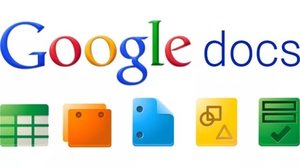
Тот факт, что все документы находятся в облаке, не мешает создавать новые документы и без подключения к интернету. Документы гугл оффлайн работают без ограничений, но для этого нужно будет скачать приложение. В нём будут сразу все три программы, а также весьма полезная функция синхронизации, позволяющая загружать в облако определённые файлы и целые папки автоматически.
Да, установка приложения — это не так удобно, как работа онлайн, но оно того стоит. Само приложение установится за несколько минут и не займет много места, в отличие от Office, который и устанавливать придётся несколько часов, и памяти под него придется выделить много.
Другой полезной функцией является возможность совместного редактирования. Например, можно разрешить некоторым пользователям вносить правки в созданный ранее текст. Функция может и не для всех особо нужная, но для студентов, пишущих вместе одну научную работу, это будет гораздо удобнее, чем бесконечная пересылка обычного файла по почте.
Недостатки программы
Конечно, у приложения есть и свои недостатки, но они не такие уж большие. Их всего два:
- функциональность;
- интерфейс.
Так как большинство привыкло работать с программами пакета Microsoft Office, то переход на новый интерфейс будет делом непростым, и далеко не все смогут сразу к нему привыкнуть. Интерфейс несложный, он просто другой. Визуально он чем-то даже привлекательнее и проще. Отчасти это достигается из-за другого минуса — функциональности.

Базовые вещи у всех программ совпадают: это все тот же редактор текстов, презентаций и таблиц. Но некоторые возможности просто отсутствуют в документах google оффлайн и онлайн. Опять же, большинство пользователей этого и не заметит, так как они были им не нужны и в Office.
И последний весьма субъективный минус — это одна версия программы. У Office есть версии 2007, 2013 и 2016 года. Они все до сих пор работают и их можно скачать и пользоваться. У Гугл документов же версия всегда одна — последняя. Обновление всегда будет произведено в автоматическом режиме и ничего с этим сделать не получится. Но все же есть возможность скачать ранние версии google документов на 4 pda. На сайте есть всё — от самой старой до самой новой версии, что и делает этот минус с версиями незначительным — ведь он легко решается.
Приложение для Android
Отдельно стоит упомянуть наличие приложения под операционную систему андроид. Кстати, Google docs, в отличие от некоторых других сходных приложений, полностью переведен на русский язык. Само же приложение имеет те же преимущества, что и обычная версия. Она бесплатная, в отличие от приложений Office, в которых часть функций недоступна в бесплатной версии. Также в наличии и связь с облаком, и возможность совместного редактирования.
Суммарно это все делает гугл документы самым удобным приложением для редактирования текстов, презентаций и таблиц. Особенно в том случае, если важна мультиплатформенность, а также доступ с разных точек мира и с разных устройств.
У предпринимателей часто возникает вопрос: где вести учет? Обычно выбирают выбирают между 1С, «Финологом», «ПланФактом» и Excel. Некоторые вообще ведут учет от руки в журналах.
Мы в «Нескучных финансах» настраиваем и сопровождаем учет в компаниях малого бизнеса — медклиниках, строительных компаниях, студиях, общепите и так далее — и делаем это, как правило, в Google Таблицах.
В этой статье расскажем, почему используем именно их, а еще дадим шаблоны главных управленческих отчетов.
1. Это бесплатно
Регистрируете Google-аккаунт — и начинаете пользоваться. Понадобится только почта на gmail.com и номер телефона, чтобы восстановить пароль, если забудете.
После этого у вас появляется полный доступ к «офису» Google — текстовому редактору, таблицам, презентациям, формам.
2. Совместный доступ
У наших менеджеров отдела продаж есть операционный отчет. Они ежедневно вбивают туда свои показатели за день и смотрят, сколько заработали на продажах. А их руководитель оценивает результат всего отдела.
Отчет ведется в Google Таблицах, поэтому все шесть менеджеров могут вести один документ одновременно. Не нужно скидывать данные руководителю, который потом будет вбивать их в свою таблицу. Не нужно бесконечно сохранять файлы и размножать версии одной и той же таблицы. Не нужно ждать, пока данные введет другой сотрудник, чтобы ввести свои.
Конкурс ВТБ – придумай имя голосовому помощнику и выиграй Iphone 12
В других системах тоже можно так сделать. Но, на наш взгляд, нигде это не реализовано настолько легко, как в Google Таблицах. Создал таблицу, открыл доступ — и готово.
Работать с документом может хоть вся ваша компания одновременно
Что бы ни случилось, всегда можно вернуть документ к тому, каким он был
4. Уведомления на почту
Когда-то кто-то вносит изменения в отчет или что-то добавляет, вам на почту приходит уведомление. Поэтому вы можете оперативно заглянуть в файл и проконтролировать изменения.
Конечно, эту функцию при желании можно отключить.
5. Автоматизация
Google Таблицы — это база для будущей автоматизации. Например, мы начинаем вести ДДС в Google Таблицах. Выписали список наших расчетных счетов и касс, сгруппировали статьи и начали заполнять операции поступлений и выбытий денег. Спустя два месяца мы точно знаем, как собирать этот отчет: кто какие кошельки заполняет, откуда сотрудники берут информацию, кто проверяет, все ли корректно и так далее.
Однако это занимает много времени: одних расчетных счетов в нашей компании может быть 10 штук. Чтобы не тратить время на ручной труд, можно это автоматизировать. Мы подбираем подходящий сервис (например, «Финолог») и переносим ДДС туда. Теперь, когда мы знаем, как собирается ДДС вручную, мы легко и без ошибок можем настроить выбранный инструмент.
Многие пытаются автоматизировать сразу, даже приглашают специалистов. В итоге тратят кучу времени и денег на переделки. Наше решение: сначала оттестировать с минимальными трудозатратами, а потом уже автоматизировать.
Минусы Google Таблиц
Если в документе много информации, они начинают тормозить. Например, если мы заносим в ДДС по 100 операций в день, через полгода таблицы начнут подвисать. Обычно это происходит после 2000-й строчки. Чтобы этого не происходило, лучше раз в полгода переходить в новый документ.
Еще один момент: если у вас старенький компьютер, могут быть сложности, когда в файл заходят сразу несколько пользователей. Или когда документ очень объемный. Но если компьютер быстро соображает, а интернет прекрасно работает, таких проблем возникать не должно.
Google Таблицы не подойдут, если в бизнесе большое количество процессов, а у сотрудников не хватает времени, чтобы еще и таблички заполнять. Если сотрудники не успевают вносить первичные данные, отчетность получается неточной — тогда имеет смысл покупать автоматизированные решения или писать их с нуля под свой бизнес.
Это как с бухгалтерией — крупные компании ведут бухучет в 1С, потому что невозможно собирать бухгалтерию «на коленке», когда компания отправляет тысячи переводов каждый день. Но пока ваш бизнес не разросся до таких масштабов, рекомендуем пользоваться Google Таблицами.
Шаблоны управленческих отчетов в Google Таблицах
Нажимайте на ссылку, делайте копию на свой диск и пользуйтесь.
Отчет о движении денежных средств (ДДС)
Вносите поступления и выбытия по счетам, отслеживайте количество денег в компании. Отчет подразумевает деление по операционной, финансовой и инвестиционной деятельности.

Отчет о прибылях и убытках (ОПиУ)
Посчитайте эффективность компании по разным видам прибыли.

Баланс
Отслеживайте рост активов и собственного капитала компании, ищите замороженные деньги в запасах или дебиторке.

Финансовая модель
Планируйте выручку, расходы и чистую прибыль. Ищите ключевой показатель, который сильнее других влияет на результат компании. Просчитывайте окупаемость нововведений.

Пользуйтесь и внедряйте управленческий учет в свой бизнес — чтобы стать профессиональным руководителем и управлять компанией на основе цифр.

Добрый день. Если вы еще не знаете, меня зовут Федор Лыков. На страницах блога я делаю сложное простым. Сегодня мне хотелось бы вас познакомить с такой темой, что такое гугл таблицы.
Долгое время создавать таблицы можно только с помощью программа Excel от Microsoft. Однако это не всегда удобно. Ведь если вы такой же фрилансер, как и я, то рабочее место каждый день допускается менять. А то значит, что необходимо пересылать файл или переносить его на электронном носителе.
Бывают случаи, когда в Excel появляется необходимость закрепить верхнюю строку, чтобы она всегда находилась постоянно перед глазами. Для этого нужно последовательно сделать несколько несложных действий. С ними можно ознакомиться в одной из статей моего блога.
Сейчас работать с информацией намного удобнее. Ведь сейчас популярность набирает онлайн сервис Google Таблицы.
Что такое Гугл таблицы: и какие плюсы у них есть
Итак, начинаем. Специально для вас я сделал подборку положительных моментов, за которые большое количество пользователей использует их в своей работе:
- Самое главное, за работу не нужно платить ни копейки.
- Документ гугл таблицы открывается на любом устройстве, подключенном к интернету.
- Сохранение производится в автоматическом режиме, поэтому об этом можно забыть.
- Допускается вернуться к предыдущему сохранению.
- Можно дать доступ к документу группе своих соратников.
- Очень легко импортировать таблицу в другие форматы.
Однако это не все преимущества, которые есть у данного сервиса. Функций очень много, так что подобрать способ решения любой задачи не составит большого труда.
Что нужно знать для начала работы с Google-таблицами

Прежде чем вы начнете знакомиться с Google Таблицами, хочу вам посоветовать сначала, дочитать статью до конца.
И если сервис западет вам в душу, то регистрируйтесь на обучение по курсу “Excel + Google Таблицы с нуля до PRO”. Торопитесь, осталось всего 15 мест. Второго шанса не будет.
Ну, а теперь переходим к тому, как начать работать с Гугл Таблицами. Чтобы создать новую таблицу в Гугл Облаке необходимо сделать следующее:
- Открыть сервис Google Таблицы в браузере на персональном компьютере.
- После этого на видном месте мы увидим кнопку в виде прямоугольника, в который вписан плюс в символике компании Гугл.

- После этого автоматически откроется страница, которая готова к работе. Она очень похожа на таблицы Excel.
Вышеперечисленный процесс выполнен, если таблицы уже открыты. Однако есть альтернативный вариант развития событий:
- Открываем гугл диск в браузере.

- Нажимаем на кнопку «Создать».

- При этом мы увидим список из того, что возможно создать в данном сервисе, но нам необходимо нажать на строку создать таблицу.

Кликнув на ней, произойдет то же самое, что и в первом варианте. Выбирайте, какой путь для вас лучше.
Теперь стоит посмотреть на ситуацию, когда предварительный вариант документа создан в офлайн-версии программ Microsoft Excel. Мы сделали все предварительные работы, внесли текст и отредактировали.
Однако наш коллега сообщил, что ему жизненно необходимо получить постоянный доступ к информации. В итоге у вас ступор и вы не знаете, что делать. Неужели придется все перенабирать заново весь документ в онлайн-сервис.
Спешу вас успокоить. Допускается загрузить файл в Гугл Диск. После этого он будет доступен в Гугл Таблицах. А коллега может легко заходить в документ по ссылке приглашению.
Что такое Гугл таблицы и как пользоваться рабочим пространством
В современном мире много профессионалов, которые хотят поделиться свои знания с пользователями интернет. Excel + Google отличный инструмент для решения бизнес-задач. Убедитесь в этом, пройдя обучение у грамотных наставников.
В таблицах можно добавлять, изменять и удалять информацию. Все это не так сложно как кажется. А чтобы это выполнить надо в нужный момент кликнуть правой или левой кнопкой мыши.
Если обратить внимание на строку, то тут есть замечательная функция. Строки в больших массивах допускается закреплять на одном месте. При прокрутке строка останется на одном месте.

Кроме этого сервис Гугл полезен группе людей, занимающихся одним проектом, так как можно дать доступ некоторым личностям.


Перейдя по ссылке «Разрешить доступ всем, у кого есть ссылка» можно определить уровень доступа к файлу.

У некоторых возникает вопрос, а не будем ли мы мешаться друг другу, когда будем работать с информации. При этом нет ограничений, поэтому можно работать параллельно.
К примеру, если один, что то добавляет в таблицу, то другой в этот момент может все удалить.
При этом будет высвечиваться уведомление, кто работает в данный момент в таблице.
Если все-таки есть небольшие переживания за внесенную информацию, то можно ограничить определенную область, в которой нельзя будет ничего сделать без вашего разрешения.
Чтобы своевременно обговаривать рабочие вопросы, лучше всего будет создать группу в Телеграм. Туда можно добавить много людей. Также допускается быстро записать звуковое сообщение, что упростит и ускорит работу.

Заключение
Вот и подошла к концу очередная статья. Сегодня вы познакомились с Гугл Таблицами и разобрали основной функционал, с которым можно работать и решать поставленные задачи.
Курс MS Office и инструменты Google включает в себя рассмотрение всего функционала текстовых и табличных программ от компаний MS Office и Google. Процесс обучения проходит следующим образом: теоретическое изучение, выполнение домашнего задания, разбор ошибок и сдача готового проекта.
Преимущества.
Недостатки.
- Работает немного медленнее, особенно при невысокой скорости интернет-соединения.
- Сохранность документов зависит от сохранности вашего аккаунта в Google, потеряете аккаунт – можете потерять и документы.
- Количество функций несколько меньше по сравнению с традиционным Excel, но для большинства пользователей их вполне достаточно.
О функциях и возможностях.
Однако, давайте более подробно поговорим о функциях и возможностях – ведь для многих из нас это самое главное! В Google таблицах на сегодняшний момент имеется 371 функция! Здесь их полный список с описаниями. Они распределены по 15 разделам:

Список функций таблиц Google
В MS Excel функций на 100 больше. А теперь посмотрите, как этот кажущийся недостаток превращается в преимущество. Если вы не смогли найти знакомую и нужную для себя функцию, по это еще не повод отказываться от Google Sheet. Вы можете сами для себя создать нужную функцию, используя редактор скриптов (о нем мы поговорим чуть позже).

как вызвать редактор скриптов
Огромные возможности также дает использование языка программирования Google Apps Script (расширенная версия Java Script для работы с сервисами Google). Для каждой таблицы можно написать отдельный сценарий (скрипт). Эти сценарии могут управлять данными в таблице, объединять разные таблицы, читать файлы, и многое-многое другое. Запускаются эти сценарии по определенным событиям, которые вы можете сами настроить (по времени, при открытии таблицы, при изменении ячейки) или просто по нажатию кнопки. Google Apps Script может связать Гугл таблицы со следующими приложениями:
- Google Docs;
- Gmail;
- Google Translate;
- Google Forms;
- Google Sites;
- Google Calendar;
- Google Contacts;
- Google Groups;
- Google Maps.
Если вам не хватает каких-то возможностей в Google таблицах, то можно попробовать найти что-нужное среди дополнений. Страница с доступными аддонами открывается из меню Дополнения -> Установить дополнения. Я рекомендовал бы присмотреться к следующим дополнениям:
- Power Tools;
- Remove duplicates;
- Advanced Find And Replace;
- Translate My Sheet;
- Styles;
- Merge Values.
У Google таблиц есть несколько десятков сочетаний клавиш практически для всех действий. Полные списки для PC, Mac, Chromebook и Android можно посмотреть здесь. Думаю, что с учетом этого возможностей этого пакета будет для вас вполне достаточно.
Если же мы вас не сумели убедить, то напишите нам: Что вы такого делаете в Excel, что не можете делать в Google таблицах?
Советы по эффективной работе с Google таблицами:

Три способа быстро создать Гугл таблицу - Быстро создать новую Гугл таблицу можно из Google диска, из раздела таблиц, а также находясь в процессе редактирования другой таблицы. Рассмотрим подробнее все эти способы. Прежде всего отметим, что никакое…

Как сохранить, переместить и дать совместный доступ к Google таблице - Итак, вы создали таблицу в Google Документах. Совершать какие-то дополнительные действия, чтобы сохранить данные, не нужно. В этом состоит положительное отличие от обычного табличного процессора. Гугл таблица автоматически сохраняет ваши…

Правила и способы защиты Google таблицы от изменений - Так как вы предоставили многим людям доступ к своей таблице, часто бывает необходимо защитить всю таблицу либо страницу в вашей рабочей книге, или отдельный диапазон ячеек от изменений. Для чего…

Закрепить строку, восстановить историю и другие приемы работы с Google таблицами - Итак начало положено, информация внесена в Google таблицу. Обратите внимание, что вам больше не нужно заботится о её сохранении на случай непредвиденного выключения либо поломки вашего компьютера или мобильного устройства.…

Как работать с онлайн-документами Google в оффлайн-режиме - Многие считают одним из главных недостатков Google таблиц и всех офисных программ "облачного" офиса то, что их можно использовать только при наличии Интернет. Ведь файлы хранятся в облаке. Но они…

Добавляем примечания и комментарии в Google таблицах - В Google таблицах можно добавлять к ячейкам примечания и комментарии. Если помните, в MS Excel возможны только примечания. Давайте более подробно разберёмся с этими важными возможностями, которые совершенно необходимы для…

Как распечатать, сохранить или удалить Google таблицу - Мы подробно рассмотрели, как ввести информацию в Google таблицу. Но ведь рано или поздно необходимо её оттуда получить – вывести на печать либо сохранить в файл на вашем компьютере. А…
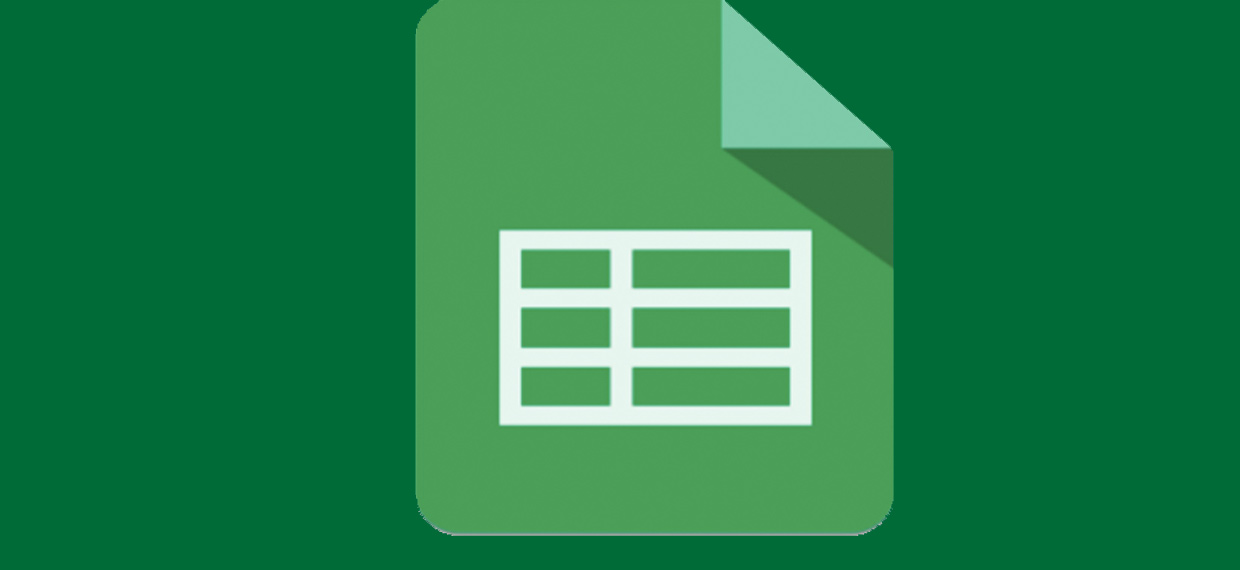
Доказывающих, что этот редактор таблиц невероятно крут. И для 95% людей вполне может заменить Excel.
У Google Sheet есть два явных достоинства: он бесплатен и работает через браузер/мобильные приложения (App Store/Google Play). Многие воспринимают его просто как удобное средство для просмотра табличек, присланных по почте. Но такая точка зрения в корне неверна.
Вот обзор интересных возможностей Google Sheets, дополненный несколькими полезными мини-инструкциями, заставит вас посмотреть на приложение совсем другими глазами.
1. Совместная работа над документами
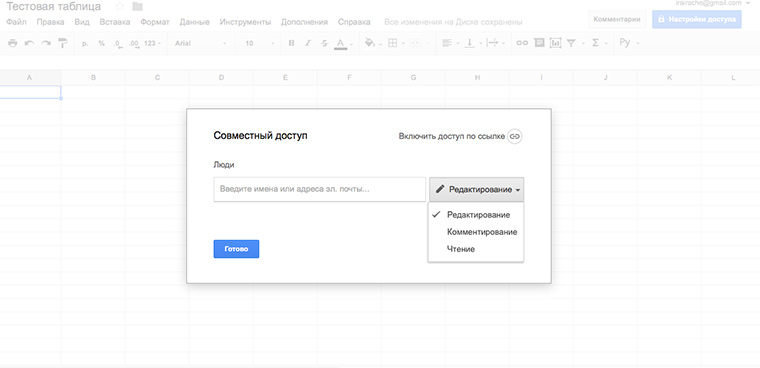
В Google Sheet очень просто организовать совместную работу над файлом. Надо нажать на кнопку Настройки доступа, ввести email нужного человека и выставить для него права: редактирование, комментирование или чтение.
Если в команде слишком много народу, а документ не содержит конфиденциальной информации, то можно включить доступ по ссылке и выложить ее где-нибудь.
Не стоит бояться, что кто-нибудь испортит документ. Все версии сохраняются в истории изменений и откат к более ранней версии можно произвести в пару кликов.
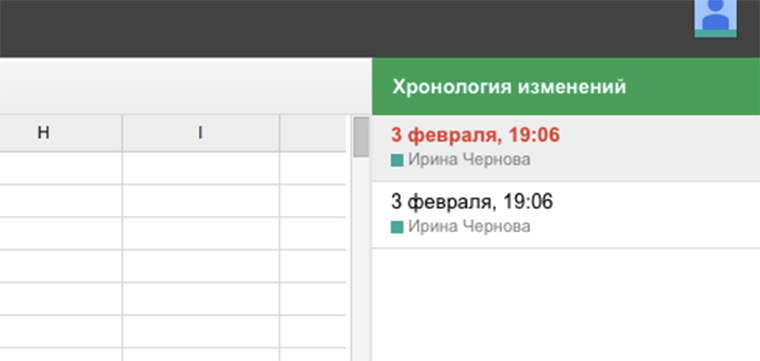
Если очень надо, можно защитить от редактирования определенные диапазоны данных.
Инструкция по блокировке ячеек
1. Выделяем ячейки и нажимаем Защитить лист. 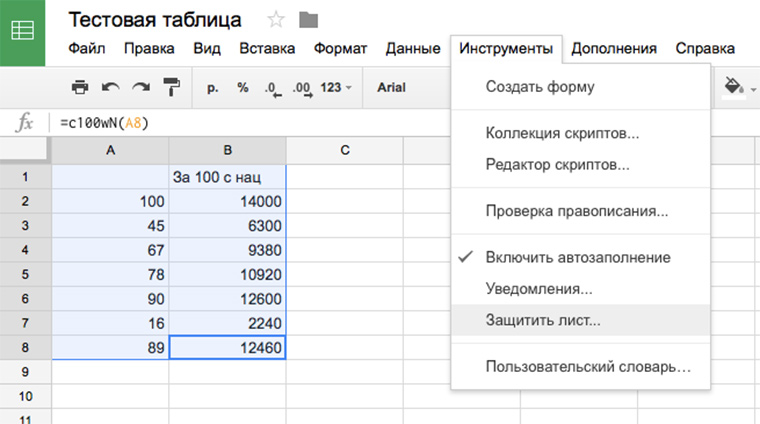
2. Даем имя диапазону и нажимаем на кнопку Задать разрешения. 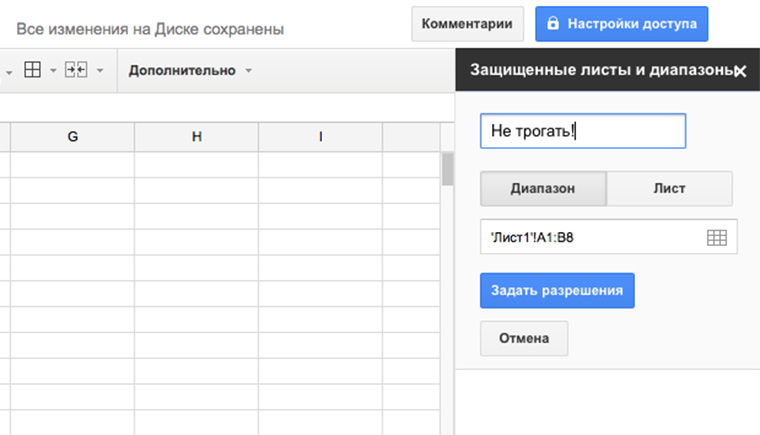
3. Указываем, кто имеет право редактировать диапазон. 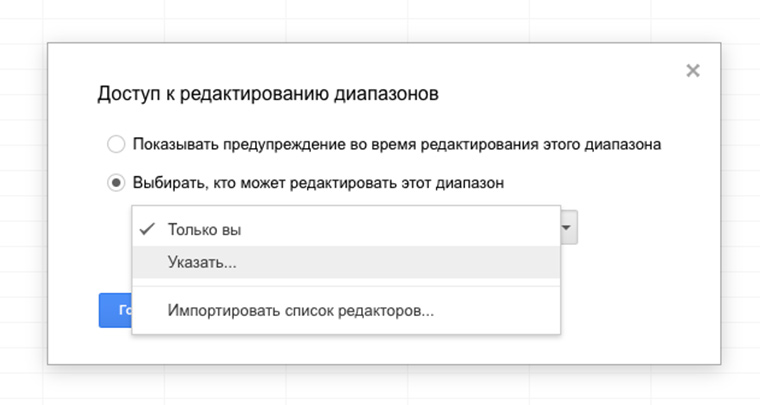
В ответ ему придет письмо со ссылкой на нужный лист, ячейку и комментарий. Это очень удобно.
К слову, в Excel тоже можно совместно работать над документами через OneDrive и Office Online. Но стоит это удовольствие от 299 рублей в месяц.
2. Формулы
В Google Sheet 371 функция! Здесь их полный список с описаниями на русском языке. Они распределены по 15 разделам:
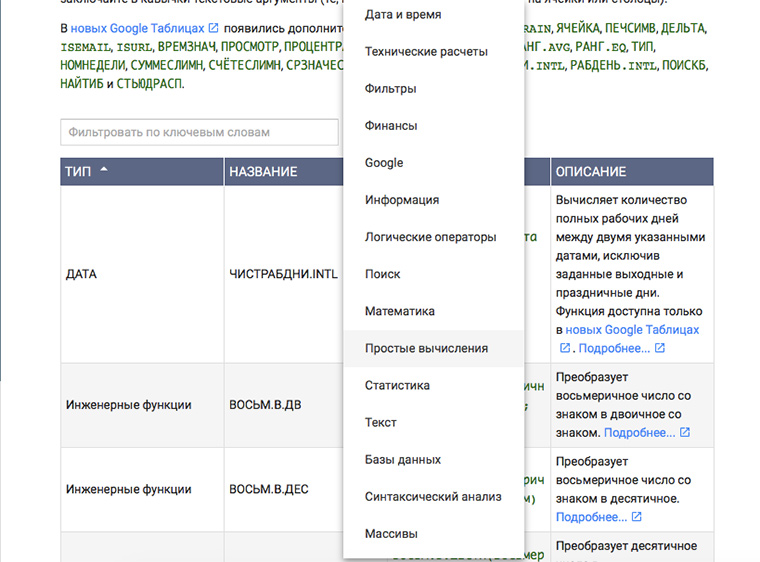
Для справки, в Excel их на сто функций больше. Если что-то очень нужное, как раз из этой сотни, это не повод отказываться от Google Spreadsheet. Ведь можно создать функцию под себя!
Инструкция по созданию собственных функций
1. Открываем редактор скриптов:
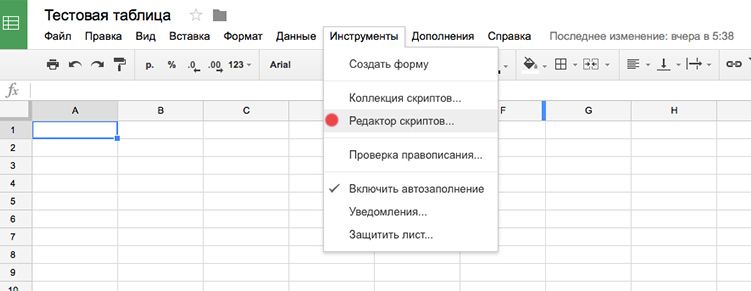
2. Набираем код функции:
[jscript]
function c100wN(x) <
x = x*100*1.4;
return x;
>
[/jscript]
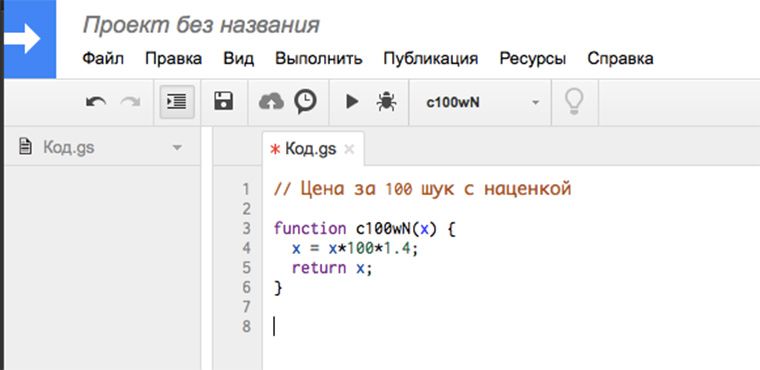
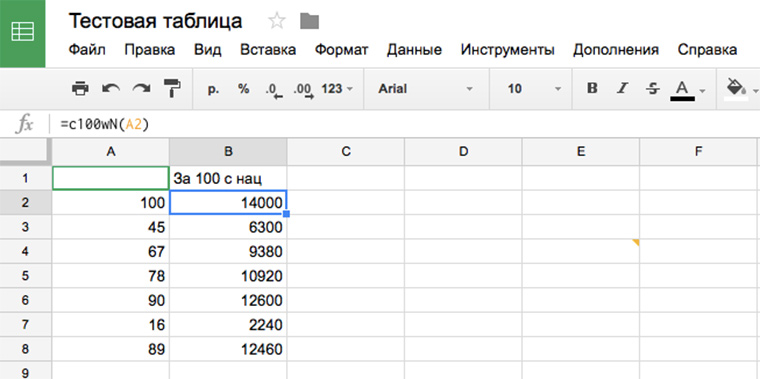
Этот пример функции очень простой, но вооружившись учебником по экономике/статистике/дискретной математике, вы сможете заставить Google SpreadSheet делать вычисления высокой степени сложности и избавиться от необходимости платить за Excel.
P.S. В Excel тоже можно создавать пользовательские функции.
3. Автоматизации
В этой сфере возможности предмета статьи поражают воображения. Автоматизировать можно практически все. Надо только немного подумать.
Мощнейший Google Apps Script (расширенная версия Java Script для работы с сервисами Google) может связать Sheets со следующими приложениями:
- Google Docs;
- Gmail;
- Google Translate;
- Google Forms;
- Google Sites;
- Google Translate;
- Google Calendar;
- Google Contacts;
- Google Groups;
- Google Maps.
Тему использования этого языка совместно с Google Таблицами на iphones.ru мы поднимали неоднократно:
- 4 лайфхака Gmail и Google Apps Script
- Автоматизируем Google Таблицы на Google Apps Script
- Google Apps Script для Docs в примерах
- Простые автоматизации для Google Drive
- Планируем жизнь с Google Calendar и Google Apps Script
- Как правильно делать автоматизированные рассылки в Gmail
4. Коллекция дополнений
Если вам не хватает каких-то возможностей в Google Sheet, то можно попробовать найти что-нужно среди дополнений. Страница с доступными аддонами открывается из меню Дополнения -> Установить дополнения.
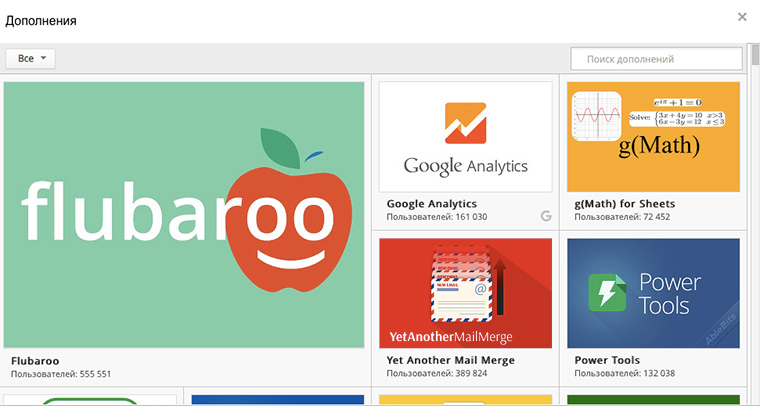
Я бы рекомендовала присмотреться к следующим дополнениям:
- Styles;
- Remove Blank Words;
- Advanced Find And Replace;
- Translate My Sheet;
- Fitbit Activity Importer;
- Magic JSON;
- Drive Links Exporter.
5. Google Forms
Предположим, что нам надо сделать онлайн-опрос и собрать данные в таблицу для последующей обработки. Есть очень быстрый и бесплатный способ это сделать.
Организуем опрос с помощью сервисов Google
1. Инструменты -> Создать форму
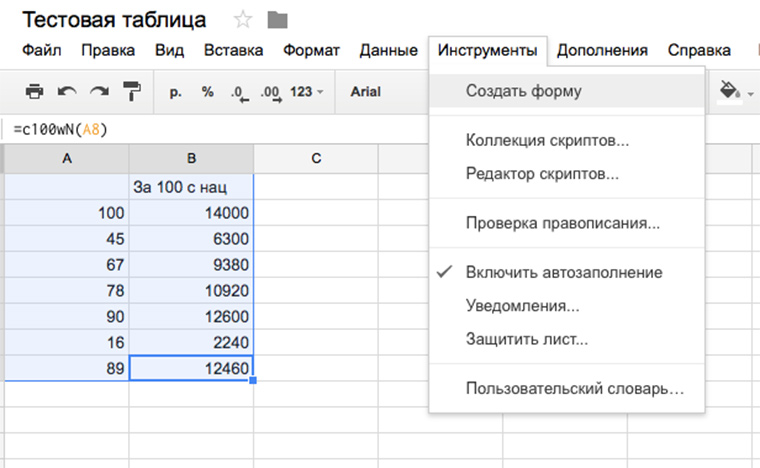
2. Заполняем информацию, придумываем вопросы.
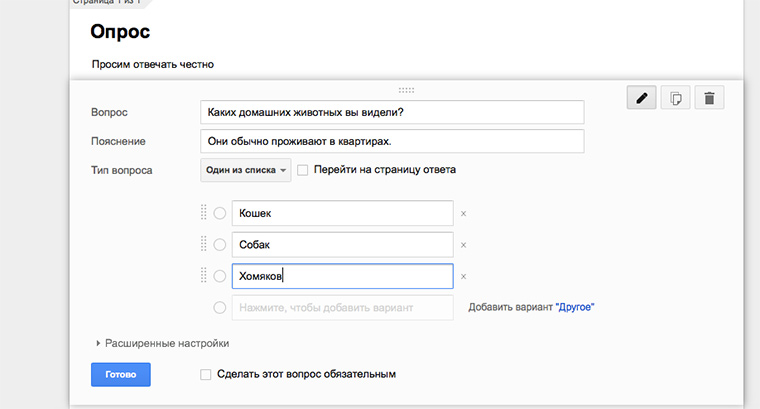
3. Получаем ссылку на готовый опрос.
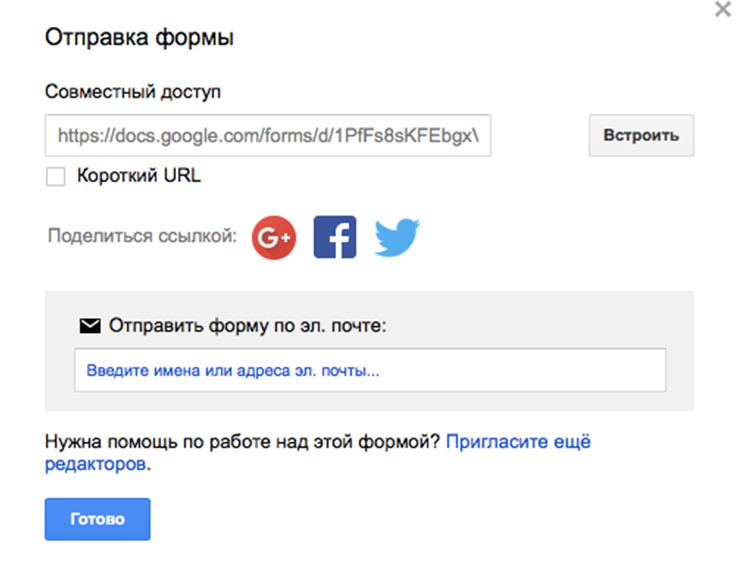

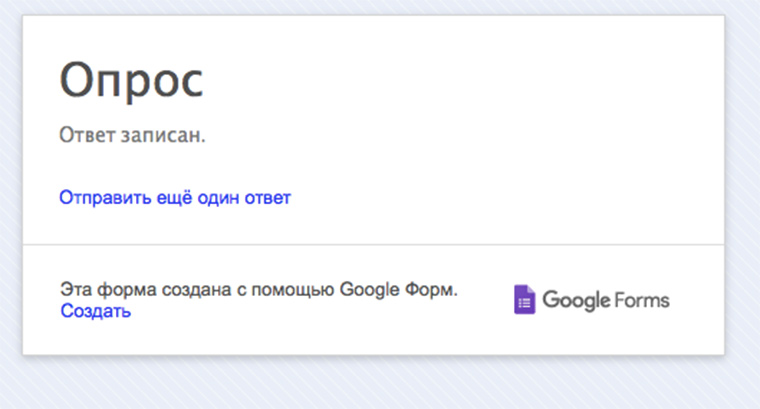
5. Смотрим свой ответ на листе в таблице.
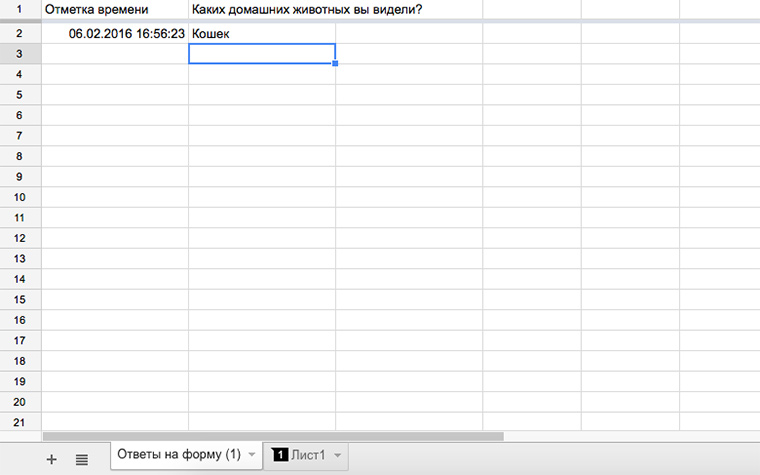
Еще форму можно получить html-код формы и поставить ее на сайт.
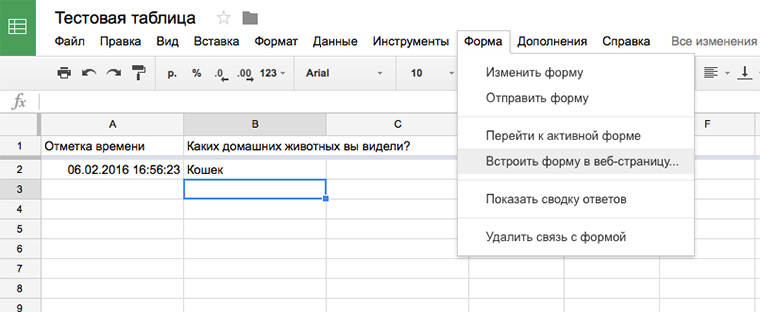
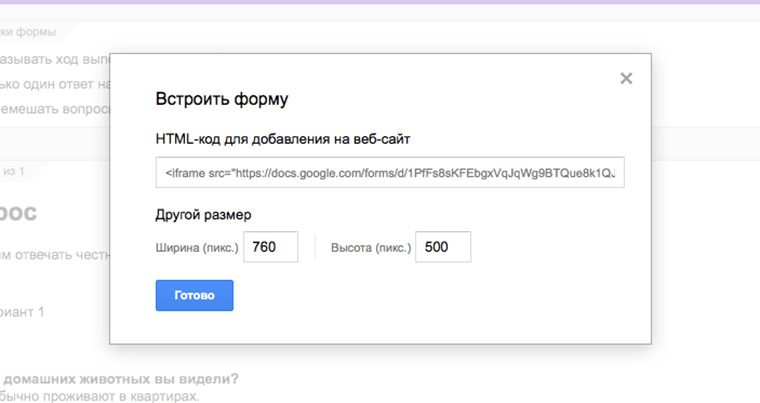
6. Интеграция с Google Drive
Для хранения таблиц Google Sheets предоставляется 15 Гб места бесплатно. На том как крут этот сервис мы останавливаться не будем, а просто расскажем о беcценной фиче под названием ОФФЛАЙН РЕЖИМ. Он доступен для текстовых документов, таблиц и презентаций.
О том как включить его в мобильных приложениях, а также десктопной версии браузера Chrome можно подробно ознакомиться здесь.
Стоит также уточнить, что использование Google Drive клиента на компьютере не позволяет работать с таблицами офлайн. Файлы Google Sheet хранятся на компьютере в виде файлов-ссылок, при открытии которых запускается браузер.

7. Горячие клавиши
У Google Sheet есть несколько десятков сочетаний клавиш практически для всех действий. Полные списки для PC, Mac, Chromebook и Android можно посмотреть здесь.
8. Экспорт данных
Созданные таблицы можно не только просматривать и редактировать онлайн, но и скачивать в разнообразных форматах:
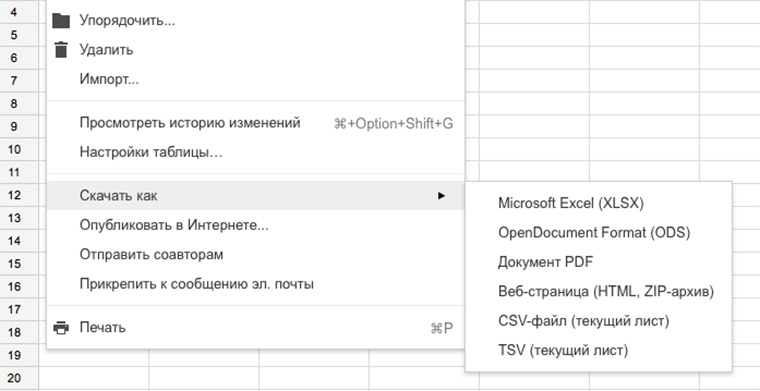
9. Мгновенная вставка картинок из интернета
На лист таблицы можно в два счета вставить любое изображение из сети. Просто вставьте в ячейку формулу как на рисунке:
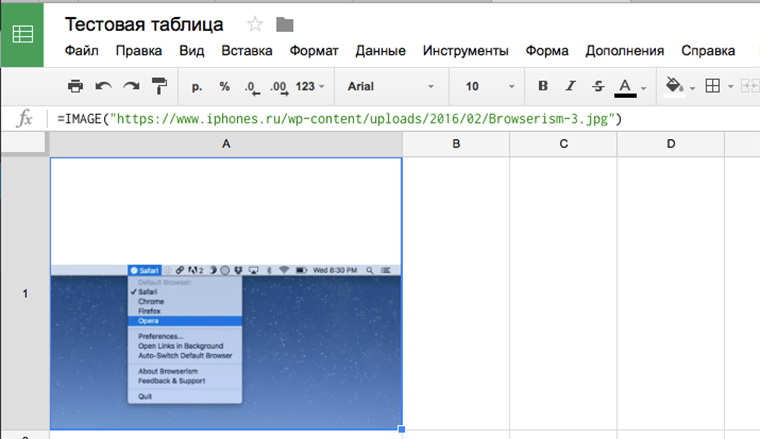
Это были лишь некоторые из самых интересных фич. Если вы осознали мощь программы и захотели начать активно ее использовать, рекомендую посмотреть эти 16 видео-уроков для получения стартовых знаний.
Опрос: Что вы такого делаете в Excel, что не можете делать в Google Sheet?
Читайте также:

